Program Članarine i pretplate se koristi za obračun i vođenje evidencije uplate članarina, pretplata, školarina, tarifnih paketa i sličnih vrsta naknada koje se odvijaju periodički u nekom unaprijed zadanom vremenskom intervalu. Osnovne karakteristike programa su preglednost, jasnoća i jednostavnost korištenja. Program je moguće koristiti za neograničeni broj korisnika i neograničeni broj pojedinih vrsta članarina i pretplata. Članarine i pretplate je moguće obračunavati za bilo koji željeni vremenski period bez obzira da li se radi o danima, tjednima, mjesecima ili godinama. Također je za svakog pojedinog korisnika moguće definirati njegove vlastite vrste naknada i početak plaćanja te tako ritam njegovih uplata pratiti neovisno o drugim korisnicima i odvijanju njihovih uplata. Na taj način je program moguće prilagoditi praktično svakom korisniku, svakoj vrsti naknade i svakom ritmu odvijanja uplata.
Mnoge podatke kao što su osnovni podaci o korisnicima, popis pojedinih vrsta članarina, pretplata i ostalih naknada, grupiranje vrsta korisnika i druge podatke je u programu dovoljno definirati samo jednom, a onda u ostale dijelove programa unositi jednostavnim izborom s liste, čime se proces unosa podataka u program bitno pojednostavnjuje i ubrzava. Mnoge neophodne podatke program računa automatski na osnovu već prije unesenih podataka i na osnovu podataka unaprijed definiranih u drugim dijelovima programa. Program sadrži i brojne izvještaje kroz koje je moguće pratiti istekle članarine i pretplate ili članarine i pretplate koje uskoro ističu, ukupne uplate po pojedinim korisnicima ili ukupne uplate po pojedinim vrstama članarine ili pretplate. Moguće je dobiti i popis svih korisnika te popis aktivnih ili popis neaktivnih korisnika. Svi podaci uneseni u program ostaju pohranjeni te ih je u svakom trenutku moguće pregledati, promijeniti ili ispisati na pisač.
Nakon pokretanja programa na ekranu će se pojaviti slijedeći dijalog:

To je glavni dijalog za rad s programom. Pritiskom na neku od tipki na glavnom dijalogu pokrenut će se neka evidencija podataka ili izvještaj. Tipke su grupirane prema namjeni radi bolje preglednosti. Pritiskom na tipku Pomoć pojavit će se interaktivni sustav pomoći u kojem možete u više detalja saznati o dijelu programa koji vas zanima. Svi podaci prikazani u nastavku ove dokumentacije su samo demonstrativnog karaktera.
Ovo je centralni dio programa jer se u njemu evidentiraju svi korisnici i pripadajuće članarine, pretplate i ostale vrste naknada koje oni plaćaju. Prije unosa pojedinog korisnika u ovaj dio programa potrebno je u tablici Korisnici definirati njegove osnovne podatke kao što su prezime i ime ili naziv (u slučaju da je korisnik tvrtka ili obrt), adresa, OIB i ostali željeni podaci. Nakon toga je pojedinog korisnika moguće sa liste odabrati u ovaj dio programa.
Također je u pomoćnoj tablici Vrste korisnika potrebno evidentirati pojedine vrste korisnika ukoliko prilikom obračuna članarina i pretplata želite napraviti određenu razliku između pojedinih vrsta korisnika u smislu da pojedinim grupama korisnika odobravate određeni popust na osnovni iznos članarine ili pretplate. Program će tada iznos odobrenog popusta uzeti u obzir prilikom obračuna iznosa članarine ili pretplate. Također je u dijelu programa Vrste članarina i pretplata potrebno definirati pojedine vrste članarina, pretplata i ostalih vrsta naknada za koje ćete voditi evidenciju o naplati, definirati razdoblje na koje se pojedina vrsta naknade odnosi te njenu pripadajuću cijenu. Nakon definiranja ovih osnovnih podataka, a koje u svakom trenutku možete i promijeniti ili dopuniti, može se pristupiti samom unosu korisnika, njegovih članarina, pretplata ili ostalih vrsta naknada te njihovom obračunu i izradi raznih izvještaja.
Cjelokupni unos podataka o korisnicima te članarinama, pretplatama i ostalim naknadama koje oni plaćaju se odvija preko obrasca prikazanog na sljedećoj slici:

Obrazac je podijeljen na dva dijela odnosno dvije tablice. U gornjoj tablici se nalaze osnovni podaci o korisnicima, a u donjoj tablici se nalaze podaci o svim uplatama pojedinog korisnika te dodatni podaci o korisniku koji se mogu unijeti, ali nije obavezno. Podaci koji su u određenom trenutku prikazani u donjoj tablici odnose se na onog korisnika koji je u tom trenutku odabran (označen) u gornjoj tablici. Pojedini korisnik se u gornjoj tablici odabire (označava) pritiskom miša na zaglavlje s njegove lijeve strane.
Novi korisnik se unosi pritiskom na tipku Dodaj zapis koja se nalazi s lijeve strane gornje tablice. Nakon unosa novog korisnika program će u stupac Datum upisa automatski unijeti današnji datum, no vi taj podatak možete naknadno i promijeniti. U stupcu Naziv je sa liste potrebno odabrati ime i prezime ili naziv nekog od korisnika prethodno unesenih u pomoćnu tablicu Korisnici. Nakon izbora željenog korisnika sa liste, program će automatski popuniti stupac OIB sa OIB-om odabranog korisnika. U stupcu Vrsta korisnika je moguće odabrati podatak o grupi korisnika kojoj novouneseni korisnik pripada, ali nije obavezno. U stupce Trenutna vrsta naknade i Vrijedi do nije potrebno unositi nikakve podatke jer će njih program popuniti automatski nakon unosa nove uplate u donju tablicu. U stupac Datum ispisa je moguće unijeti podatak o datumu ispisa nekog korisnika, na primjer, ako se radi o evidenciji članarina u klubu, udruzi i slično. Korisnik koji ima unesen datum ispisa se u programu tretira kao neaktivni korisnik. U osnovi je u gornjoj tablici obavezno definirati samo ime i prezime ili naziv korisnika, a ostali podaci se mogu popuniti, ali nije obavezno.
Donji dio obrasca ima nekoliko listova (stranica) od kojih je najvažniji list Uplate. Kao što je već rečeno, podaci koji su u određenom trenutku prikazani u donjoj tablici se odnose na onog korisnika koji je u tom trenutku odabran (označen) u gonjoj tablici. Pojedini list donje tablice se, pak, odabire pritiskom miša na naziv koji se nalazi iznad tog lista.
Prva i najvažnija tablica donjeg dijela obrasca je Uplate. U njoj se evidentiraju sve uplaćene članarine, pretplate i druge vrste naknada za pojedinog korisnika te ažurira period za koji određena uplata vrijedi. Svaka nova uplata pojedinog korisnika se unosi pritiskom na tipku Dodaj zapis koja se nalazi s lijeve strane donje tablice. Program će u stupac Datum uplate automatski unijeti današnji datum, no podatak je moguće naknadno i promijeniti. Zatim je u stupcu Vrsta naknade potrebno sa liste odabrati onu vrstu naknade na koju se uplata odnosi, a program će zatim automatski popuniti stupce Osnovni period, Trajanje i Cijena s podacima koji su za tu vrstu naknade definirani u pomoćnoj tablici Vrste članarina i pretplata. Program će također iz pomoćne tablice Vrste korisnika automatski dohvatiti eventualni popust ako je definiran za tu vrstu korisnika te zatim izračunati pripadajući iznos naknade i taj podatak unijeti u stupac Iznos. Cijenu naknade i popust je naknadno moguće promijeniti i ručno. Iznos naknade će najčešće biti isti kod svake redovne uplate tako da se to dosta lako može kontrolirati.
Program će također automatski popuniti i stupce Vrijedi od i Vrijedi do koji definiraju period na koji se evidentirana uplata odnosi. U stupac Vrijedi od će automatski biti upisan zadnji dan iz prethodnog perioda ili datum upisa korisnika ako se unosi prva uplata, no taj podatak je moguće unijeti ili promijeniti i ručno. Podatak u stupcu Vrijedi do će program također izračunati i popuniti automatski i taj podatak će označavati do kada vrijedi obavljena uplata. Datum upisan u stupac Vrijedi do ne predstavlja zadnji dan trenutnog (aktivnog) perioda u kojem vrijedi uplaćena naknada, već prvi dan sljedećeg perioda, tj. prvi dan novog, još neuplaćenog, perioda.
U stupcu Način plaćanja je potrebno odabrati jedan od načina plaćanja kojim je obavljena uplata. Program će također u gornju tablicu u stupac Trenutna vrsta naknade automatski unijeti zadnju uplaćenu vrstu naknade, a u stupac Vrijedi do zadnji izračunati datum do kojeg vrijedi zadnja unesena uplata. U osnovi je prilikom unosa svake nove uplate potrebno odabrati samo vrstu naknade za koju se vrši uplata i eventualno odabrati način plaćanja, a ostale podatke će program popuniti automatski na osnovu već unesenih i postojećih podataka u drugim dijelovima programa i pomoćnim tablicama.
U dijelu donje tablice Ostali podaci o korisniku i Napomena je po potrebi moguće unijeti i dodatne podatke o pojedinom korisniku, ali taj dio programa nije obavezan za korištenje.
Pritiskom na tipku Pohrani vrši se pohrana svih podataka pojedinog korisnika, dok je pritiskom na tipku Ispis uplata korisnika moguće napraviti ispis svih njegovih uplata. Jedan primjer ispisa svih uplata jednog korisnika je prikazan na sljedećoj slici:

Više o samom unosu podataka u tablice, njihovoj promjeni, brisanju, ispisu i svemu ostalom možete pogledati u poglavlju Rad s tablicama i podacima.
Prije unosa pojedinog korisnika u evidenciju članarina, pretplata i uplata, potrebno je u ovoj pomoćnoj tablici definirati njegove osnovne podatke kao što su prezime i ime ili naziv (ukoliko je korisnik tvrtka ili obrt), adresa, mjesto, OIB i druge podatke. Obavezno je popuniti barem stupac Naziv gdje unosite prezime i ime ili naziv korisnika. Ostali podaci se mogu unijeti, ali nisu obavezni. Ovu evidenciju korisnika je u svakom trenutku moguće nadopuniti s novim korisnicima. Jedan primjer unosa podataka o korisnicima u ovu tablicu je prikazan na sljedećoj slici:

Postavka definirana u ovom dijelu programa odnosi se samo na izradu izvještaja o članarinama i pretplatama koje uskoro ističu. Ovdje je potrebno definirati koliko dana ranije prije isteka članarine, pretplate ili druge vrste naknade želite da vas program o tome počne obavještavati. Na primjer, ako uplata neke članarine ili pretplate ističe 15.07. i vi ovdje definirate da vas program o isteku počne obavještavati 3 dana ranije, tada ćete u izvještaju o članarinama i pretplatama koje uskoro ističu, a koji pokrenete 12.07., moći vidjeti članarine i pretplate koje ističu za 3 dana, tj. 15.07. Dakle, namjena ove postavke je da imate mogućnost uvida u članarine i pretplate koje uskoro ističu onoliko dana unaprijed koliko vam to odgovara i da se za to eventualno možete pripremiti i slično. Postavka o broju dana ranije koju ovdje definirate se odnosi na sve unesene korisnike i njihove pripadajuće članarine, pretplate i ostale vrste naknada. Jedan primjer ove postavke je prikazan na sljedećoj slici:

U ovoj tablici je potrebno definirati sve vrste članarina, pretplata, tarifnih paketa, školarina i svih drugih vrsta naknada koje će biti korištene u programu. Namjena ove tablice je da se ovdje definiraju pojedine vrste članarina i pretplata, njihov period trajanja i pripadajuće cijene te da ih je onda u evidenciju članarina, pretplata i uplata moguće unositi jednostavnim izborom s liste. Na taj način se cjelokupni proces unosa podataka i rad s programom bitno ubrzavaju i pojednostavnjuju.
Za svaku pojedinu vrstu članarine, pretplate ili neke druge naknade je potrebno definirati njen naziv, period trajanja i cijenu. Period trajanja koji možete definirati nije ničim ograničen te može biti definiran u danima, mjesecima ili godinama. Na primjer, ako želite definirati da neka vrsta naknade ima trajanje 20 dana, tada je u stupcu Osnovni period potrebno sa liste odabrati "dan", a u stupac Trajanje unijeti podatak "20". Ako, pak, želite definirati trajanje neke vrste naknade od 3 mjeseca, tada kao osnovni period odaberite "mjesec", a kao trajanje "3".
Razlika između pojedinih osnovnih perioda je u tome, što osnovni period "dan" označava samo jedan dan, osnovni period "mjesec" označava period između istih dana u dva uzastopna mjeseca, na primjer, razdoblje od 05.07. do 05.08., dok osnovni period "godina" označava period između istih dana i mjeseci u dvije uzastopne godine, na primjer, između 05.07.2017. i 05.07.2018. Drugim riječima, osnovni period "mjesec" nema isto značenje kao i 30 dana, s obzirom na to, da, kada se obračunava period od 30 dana, on neće u svakom mjesecu pasti na isti dan, dok ako se koristi period "mjesec" on će u svakom mjesecu pasti na isti dan, bez obzira na broj dana u mjesecu.
U slučaju perioda "mjesec" postoji anomalija da, kada je početni datum perioda npr. 31.01., tada završni datum perioda neće moći biti 31.02. zato jer takav datum ne postoji, već će program umjesto toga kao završni datum perioda staviti 03.03. (ukoliko veljača ima 28 dana). Zbog toga, ukoliko se koristi osnovni period "mjesec" potrebno je da početni dan perioda bude između 1. i 28., npr. 01.01. ili 15.01. ili 28.01., kako bi se izbjegla spomenuta anomalija do koje dolazi zbog različitog broja dana u mjesecu. Ukoliko želite potpunu točnost i jednako trajanje perioda bez obzira na broj dana u mjesecu, tada umjesto perioda "mjesec" možete koristiti npr. period od 30 dana.
Za svaku navedenu vrstu članarine, pretplate ili druge naknade je potrebno definirati i njenu osnovnu cijenu koju će program automatski povući u evidenciju članarina, pretplata i uplata prilikom odabira pojedine vrste naknade sa liste. Tamo je onda ovu osnovnu cijenu moguće promijeniti ili na nju primijeniti popust. Jedan primjer ove tablice s unesenim nekim vrstama članarina i pretplata je prikazan na sljedećoj slici:

U ovoj pomoćnoj tablici je moguće definirati različite vrste odnosno grupe korisnika te onda u evidenciji članarina, pretplata i uplata svakom korisniku pridružiti željenu grupu. Za svaku pojedinu vrstu korisnika je moguće definirati i postotak popusta koji će biti odobren korisnicima koji ulaze u tu grupu prilikom obračuna članarina, pretplata i drugih vrsta naknada i to bez obzira o kojoj vrsti naknade se radi. Program će postotak popusta koji se ovdje definira za pojedinu vrstu korisnika automatski povući prilikom unosa njegove nove uplate. Jedan primjer ove tablice je prikazan na sljedećoj slici:

O ovoj tablici je moguće sistematizirati različite tipove podataka o korisnicima te ih onda u evidenciji članarina, pretplata i uplata koristiti jednostavnim izborom s liste za detaljniji opis pojedinog korisnika. Podatke u ovoj tablici svatko može uskladiti s načinom svog poslovanja i tako ih koristiti. Ovaj dio programa nije obavezan za korištenje i njegova uloga je samo pomoćna.
U ovoj tablici možete definirati pojedine uobičajene načine plaćanja (gotovina, transakcijski račun, kartice itd.), pa ćete onda taj podatak u ostale dijelove programa moći unositi jednostavnim izborom s liste. Za korištenje modula za fiskalizaciju je ovdje potrebno definirati i pojedine propisane oznake načina plaćanja kako se koriste u procesu fiskalizacije, odnosno za način plaćanja gotovinom (novčanicama i kovanicama) je u polje Oznaka potrebno staviti "G", za način plaćanja nekom od kreditnih kartica je potrebno staviti oznaku "K", a za način plaćanja na žiro-račun, tj. transakcijski račun je potrebno staviti oznaku "T". Za svaki definirani način plaćanja je obavezno popuniti polja Naziv i Oznaka. Jedan primjer definiranih načina plaćanja je prikazan na sljedećoj slici:
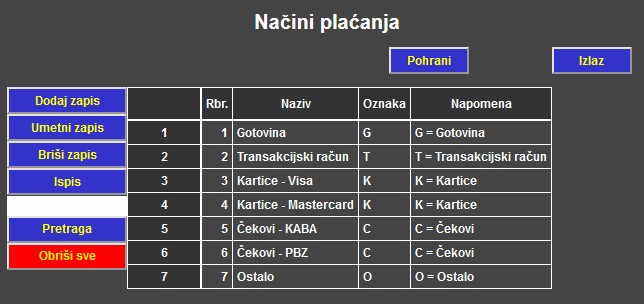
U ovom izvještaju se može dobiti pregled svih članarina, pretplata i ostalih vrsta naknada čija uplata je istekla. Ovdje nije potrebno unositi nikakve nove podatke jer se izvještaj izrađuje na osnovu podataka već unesenih u evidenciju članarina, pretplata i uplata. Izvještaj se izrađuje za današnji dan, tj. za datum na koji je izvještaj pokrenut. To znači da, ukoliko na određeni dan pokrenete ovaj izvještaj, sve članarine, pretplate i ostale vrste naknada prikazane u izvještaju su na taj dan već istekle. Izvještaj se izrađuje samo za trenutno aktivne korisnike, tj. za korisnike kod kojih u stupcu Datum ispisa u evidenciji članarina, pretplata i uplata nije unesen nikakav podatak.
Svaka članarina, pretplata i druga naknada koja se nalazi u izvještaju opisana je podacima o korisniku na kojeg se naknada odnosi, nazivom naknade, datumom do kada je uplaćena naknada vrijedila te brojem dana koliko je prošlo od isteka naknade. Pri tome treba imati u vidu, da je naknada istekla i kada u stupcu Istekla prije (dana) stoji podatak "0" što znači da se radi o prvom danu sljedećeg (neplaćenog) perioda. Izvještaj je isprva sortiran (poredan) prema datumu upisa korisnika, no moguće ga je sortirati i prema bilo kojem drugom stupcu pritiskom miša na zaglavlje iznad tog stupca. Na primjer, ako izvještaj želite sortirati prema nazivu korisnika tada mišem pritisnite na zaglavlje tog stupca pod nazivom Korisnik. Jedan primjer izvještaja o isteklim članarinama, pretplatama i ostalim naknadama je prikazan na sljedeoj slici:

Namjena ovog izvještaja je prikaz svih članarina, pretplata i ostalih vrsta naknada koje ističu za određeni, unaprijed definirani, broj dana. Prilikom izrade ovog izvještaja se koristi i dio Postavke gdje je u postavci Broj dana ranije potrebno definirati koliko dana ranije želite da program počne signalizirati o skorom isteku uplaćenih članarina, pretplata i ostalih naknada. Na primjer, ukoliko postavku Broj dana ranije postavite na 3, a ovaj izvještaj pokrenete, recimo, 04.07., tada ćete moći vidjeti sve naknade koje ističu u periodu od 04.07. do 07.07. U izvještaj nije potrebno unositi nikakve nove podatke, već se on izrađuje na osnovu podataka već unesenih u evidenciju članarina, pretplata i uplata. Ovaj izvještaj se izrađuje samo za aktivne korisnike.
Svaka članarina, pretplata i druga vrsta naknade uključena u ovaj izvještaj je opisana podacima o korisniku, nazivom same naknade, podatkom do kada uplaćena naknada vrijedi i brojem dana koji je preostao do isteka naknade. Ukoliko u stupcu Ističe za (dana) za neku naknadu stoji negativna vrijednost ili 0, znači da je ta naknada već istekla. Ta naknada će se također nalaziti i u izvještaju o isteklim članarinama i pretplatama. Jedan primjer izvještaja o članarinama i pretplatama koje uskoro ističu je prikazan na sljedećoj slici:

U ovom izvještaju je moguće dobiti pregled ukupnih uplata po pojedinim korisnicima u bilo kojem zadanom vremenskom periodu. Period za koji želite napraviti izvještaj definirate tako, da u polje Datum od unesete početni datum perioda, a u polje Datum do završni datum perioda. Zatim za izradu izvještaja pritisnete tipku Napravi izvještaj. Izvještaj se izrađuje za sve korisnike unesene u evidenciju članarina, pretplata i uplata bez obzira da li se oni vode kao aktivni ili neaktivni. Jedan primjer ovog izvještaja je prikazan na sljedećoj slici:

U ovom izvještaju je moguće dobiti pregled ukupnih uplata po pojedinim vrstama (grupama) korisnika u bilo kojem zadanom vremenskom periodu. Jedan primjer ovog izvještaja je prikazan na sljedećoj slici:

U ovom izvještaju je moguće dobiti pregled ukupnih uplata po pojedinim vrstama članarine, pretplate ili druge naknade u bilo kojem zadanom vremenskom periodu. Jedan primjer ovog izvještaja je prikazan na sljedećoj slici:

U ovom izvještaju je moguće dobiti pregled ukupnih uplata po pojedinim načinima plaćanja u bilo kojem zadanom vremenskom periodu.
U ovom izvještaju je moguće dobiti popis svih korisnika unesenih u evidenciju članarina, pretplata i uplata bez obzira da li se oni vode kao aktivni ili neaktivni. Jedan primjer ovog izvještaja je prikazan na sljedećoj slici:

U ovom izvještaju je moguće dobiti popis samo aktivnih korisnika unesenih u evidenciju članarina, pretplata i uplata. Pod aktivnim korisnicima se podrazumijevaju oni korisnici koji u stupcu Datum ispisa nemaju unesen nikakav podatak.
U ovom izvještaju je moguće dobiti popis samo neaktivnih korisnika unesenih u evidenciju članarina, pretplata i uplata. Pod neaktivnim korisnicima se podrazumijevaju oni korisnici koji u stupcu Datum ispisa imaju unesen datum ispisa. Prilikom izrade izvještaja o isteklim članarinama i pretplatama i izvještaja o članarinama i pretplatama koje uskoro ističu se neaktivni korisnici ne uzimaju u obzir kao da nisu niti uneseni u evidenciju članarina, pretplata i uplata.
Podaci se u tablicu unose u obliku zapisa, jedan iza drugog. U tablicu je moguće unijeti neograničeni broj zapisa. Novi zapis se u tablicu unosi pritiskom na tipku Dodaj zapis. Novi zapis se dodaje na kraj tablice, tj. kao zadnji zapis. Novounesenom zapisu program automatski dodjeljuje najveći redni broj i njega korisnik ne može mijenjati. Sva ostala polja osim rednog broja su potpuno prazna, pa ih korisnik može popuniti željenim podacima.
U tablici je moguće i umetanje novog zapisa na bilo koje mjesto u tablici. Novi zapis se u tablicu umeće tako, da najprije mišem označite onaj zapis ISPRED kojeg želite umetnuti novi, a zatim pritisnete tipku Umetni zapis. Program će tada ispred označenog zapisa umetnuti jedan novi prazan zapis i automatski renumerirati redne brojeve svih zapisa u tablici. Taj novi zapis je onda moguće popuniti željenim podacima.
Brisanje zapisa se odvija tako da najprije mišem označite onaj zapis koji želite obrisati, a zatim pritisnete tipku Briši zapis. Program će od vas prije izvođenja operacije brisanja zatražiti potvrdu za brisanje. Nakon brisanja odabranog zapisa, program će automatski renumerirati redne brojeve svih zapisa u tablici. Sa brisanjem zapisa trebate biti oprezni. Ako ste obrisali nešto što niste htjeli, nemojte pritiskati tipku Pohrani, pa se promjene neće evidentirati. Na nekim mjestima u programu je moguće brisanje samo trenutno zadnjeg zapisa u tablici i o tome će korisnik tijekom rada biti obaviješten.
Podatke je moguće unositi ili mijenjati na bilo kojem mjestu u tablici. Na polje u kojem želite promijeniti podatak je potrebno dvaput kliknuti mišem ili pritisnuti bilo koju tipku na tipkovnici (broj ili slovo). U drugom slučaju će se polje za unos podatka otvoriti tamo gdje se trenutno nalazi istaknut okvir (pravokutnik) koji označava trenutno aktivno polje u tablici. U polje za unos podatka unesite željeni podatak, a zatim mišem kliknite na neko drugo mjesto u tablici ili pritisnite tipku Enter ili tipku Tab da bi se polje za unos podatka zatvorilo, a podatak ostao upisan u tablici.
U nekim situacijama će se umjesto polja za unos podatka pojaviti lista s podacima sa koje je potrebno odabrati željeni podatak. Ovo se dešava kada je neko polje u tablici povezano s nekom drugom tablicom u programu u koju prethodno moraju biti uneseni podaci da bi se oni pojavili na listi. Korištenjem ovog načina unosa podataka određene podatke je u programu dovoljno definirati samo jednom, a onda u druge dijelove programa unositi jednostavnim izborom sa liste. Na taj način unos podataka i cjelokupni rad s programom postaju pregledniji, jednostavniji i brži. Istovremeno je izbjegnut i ručni unos često korištenih podataka, a mogućnost krivog unosa podatka je praktično nepostojeća.
Zapise u tablici je moguće poredati prema vrijednostima podataka u željenom stupcu. Redanje zapisa se inicira pritiskom na zaglavlje iznad stupca prema kojem želite poredati podatke. Podaci se uvijek sortiraju uzlazno od manje vrijednosti prema većoj ako se radi o brojevima ili po abecedi ako se radi o tekstualnim podacima. U slučaju tekstualnih podataka je potrebno obratiti pažnju na to da naša slova "č", "ć", "đ", "š" i "ž" u redosljedu dolaze iza svih ASCII znakova, tj. iza slova "z". Ako sortirane podatke želite vratiti u prvobitni redosljed onda pritisnite zaglavlje stupca "Rbr.", pa će podaci biti poredani u onaj redosljed u kojem su bili i uneseni u tablicu.
Za neki zapis se može reći da je odabran ili označen kada je cijeli zapis ispisan nekom drugom bojom u odnosu na druge neoznačene zapise. Obično označeni zapis ili više njih imaju plavu ili zelenu boju pozadine. Pojedini zapis se označava tako da se mišem pritisne na zaglavlje s njegove lijeve strane. Osim samo jednog zapisa, moguće je označiti i više zapisa u nizu tako da se, držeći lijevu tipku miša pritisnutom, prijeđe preko lijevih zaglavlja svih onih zapisa koje želite označiti. Moguće je označiti i više zapisa ili grupa zapisa koji nisu u nizu tako da se drži pritisnuta tipka CTRL, dok se lijevom tipkom miša klikće ili prelazi preko zaglavlja svih onih zapisa koje želite označiti. Kod označavanja zapisa program pamti i sam redosljed njihovog označavanja, pa nije poželjno da se zapisi označavaju malo gore, malo dolje. Svi označeni zapisi se "odoznačavaju" jednostavnim klikom miša na bilo koje mjesto u tablici.
Program pruža mogućnost pretrage pojedine tablice za određenim pojmom ili dijelom riječi. Traženi pojam je potrebno upisati u polje koje se nalazi iznad tipke Pretraga, a zatim pritisnuti tipku Pretraga. Kao rezultat pretrage program će označiti sva ona polja koja na bilo kojem mjestu sadrže traženi pojam. Pri tome nije bitno da li je traženi pojam pisan velikim ili malim slovima jer kod pretrage program ne pravi tu razliku.
Ukoliko u tablici nije označen niti jedan zapis, program će nakon pritiska tipke Ispis ispisati cijelu tablicu, tj. sve njezine zapise. Ukoliko želite ispisati samo neke određene zapise u tablici, potrebno ih je najprije označiti mišem, a zatim pritisnuti tipku Ispis. Program će tada ispisati samo označene zapise. Prilikom ispisa svakog dokumenta se u zaglavlju pojavljuju i oni vaši podaci koje imate definirane na glavnom dijalogu programa.
Sve promjene koje je korisnik napravio nad podacima u tablici se ne pohranjuju na disk dok se ne pritisne tipka Pohrani. Tek nakon pritiska tipke Pohrani se sve promjene upisuju u datoteke i pohranjuju na disk.
S vremena na vrijeme je poželjno napraviti sigurnosnu kopiju podataka za slučaj nekih nepredviđenih situacija na računalu, a kako bi podaci ostali sačuvani. U ovom programu je vrlo jednostavno napraviti kopiju podataka, pa i cijelog programa. Najjednostavnije rješenje je kopirati cijelu mapu (folder) u koju ste instalirali program na neko drugo mjesto. To "drugo mjesto" može biti bilo koje mjesto na računalu ili na nekom drugom računalu. Program će bez problema nastaviti raditi i nakon kopiranja ili premještanja na drugo mjesto.
Decimalni dio broja mora od njegovog cjelobrojnog dijela biti odvojen točkom. Ukoliko korisnik decimalni dio broja odvoji zarezom umjesto točkom, program će prilikom unosa podatka zarez automatski konvertirati u točku, tako da je za odvajanje decimalnog dijela broja u biti moguće koristiti i točku i zarez. Tisućice nije potrebno odvajati točkom ili zarezom, već se odvaja samo decimalni dio broja. Ukoliko u neko brojčano polje ne želite upisati nikakav podatak onda to polje ostavite prazno ili unesite 0 ili 0.00.
U nekim tablicama je potrebno unositi datume. Datum se mora unositi u formatu GGGG-MM-DD gdje je GGGG godina od četiri znamenke, MM mjesec od dvije znamenke i DD dan od dvije znamenke. Npr. datum 1.7.2023. je potrebno unijeti kao 2023-07-01. Nekorištene znamenke je potrebno nadopuniti vodećim nulama. Ukoliko datum ipak unesete u našem udomaćenom formatu, program će ga sam konvertirati u potrebni oblik. Ovakav format pisanja datuma je jedini međunarodnim standardom prihvaćen format pisanja datuma (ISO 8601) u svrhu lakše razmjene podataka, posebno kada se radi o razmjeni računalnih podataka. Prilikom ispisa na pisač datumi će biti prikazani u našem uobičajenom formatu DD.MM.GGGG.
U nekim tablicama je potrebno unositi podatak o vremenu. Vrijeme je potrebno unositi u formatu SS:MM gdje SS predstavlja sate, a MM minute. Na primjer, vrijeme 8 sati i 30 minuta je potrebno unijeti kao 08:30. Koristi se 24 satna reprezentacija vremena što znači da vrijeme 5 sati poslije podne treba unijeti kao 17:00, a ne kao 05:00. Na pisanje vremena se primjenjuje isti međunarodni standard kao i na pisanje datuma (ISO 8601).
U zaglavlju programa možete definirati svoje vlastite korisničke podatke kao što su adresa, OIB, brojevi telefona i ostali podaci te uključiti opciju Logo, a onda to sve pohraniti pritiskom na tipku Pohrani korisničke podatke. Ukoliko je opcija Logo uključena, program će prilikom svakog pokretanja učitati datoteku "logo.png" koja se nalazi u glavnoj mapi (folderu) u kojoj imate instaliran program.
Svoj vlastiti logo možete unijeti u program tako što ćete datoteku koja sadrži sliku vašeg logo-a otvoriti u bilo kojem programu za obradu slike kao što je npr. program "Paint" koji se u windowsima već nalazi predinstaliran. Zatim korištenjem naredbe File -> Save As trebate tu sliku pohraniti pod nazivom "logo.png" u glavnu mapu (folder) u kojoj imate instaliran program. Prilikom pohrane će vas windowsi pitati da li već postojeću datoteku želite zamijeniti ovom novom i vi odgovorite da želite. Nakon što ste svoj logo pohranili u glavnu mapu programa on će se pojavljivati prilikom svakog pokretanja programa i ispisivati u zaglavlju svakog dokumenta prilikom njegova ispisa na pisač.
© NAI programski centar